新しい携帯電話を購入しましたか?
以下の手順に従えば、できるだけ簡単かつ迅速に連絡先を転送することができます。
このガイドでは、連絡先を別のAndroid携帯やiPhoneに移動させたいAndroidユーザーを対象としています。
連絡先の転送にはいくつかの方法がありますが、どれも特別なノウハウは必要ありません。 ここでは、それぞれの方法の概要を説明します。
まだ新しい携帯電話を選んでいませんか?
まだ新しい携帯電話を選んでいないのであれば、携帯電話の比較ページで、新しい携帯電話のお得な情報を見てみましょう。
新しい携帯電話を選ぶ際の参考にしたい方は、スマートフォンのレビューページをご覧ください。
1) Google Cloudで連絡先を転送する
現在のAndroid携帯から別の携帯電話に連絡先を転送する最も簡単な方法は、すべてのAndroidデバイスで利用できる信頼性の高いGoogle Cloudバックアップサービスを利用することです。
この方法で連絡先を転送する大きな利点は、一度 Google Cloud を設定すると、今後は連絡先の転送について心配する必要がないことです。
それは、Google アカウントでログインしたすべての Android デバイスで連絡先が同期されるからです。
不明な場合は、「設定」 >> 「Google」にアクセスし、「連絡先」がオンになっていることを確認してください。
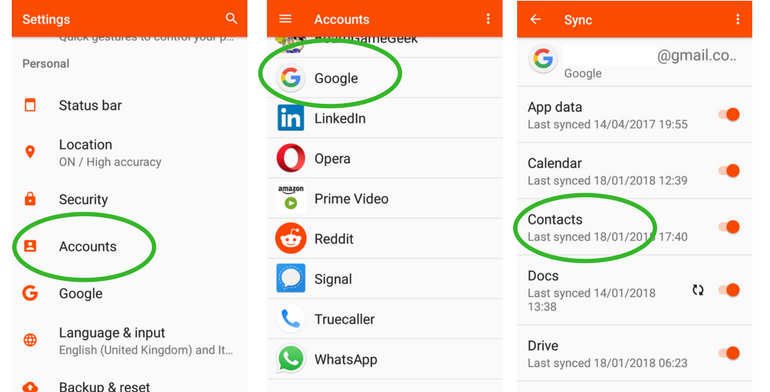
もしスイッチが入っていなければ、スイッチを入れてください。数分後にすべての連絡先がGoogleアカウントに同期されます。
Gmail を使用している場合、連絡先は電話番号も含めてそこに表示されるはずです。
他の Android 携帯から乗り換えた場合は、最初の設定時に Google の詳細を入力するよう促されます。
そうでない場合は、設定 >> 新しい + を追加し、Google を選択します。
数分後には、すべての連絡先が新しいAndroid携帯に表示されます
iPhone(またはiPad)に乗り換える場合は、「設定」アプリを開きます。
「**アカウント」>>を選択し、「Google」を選択します。
Googleの連絡先が「連絡先」アプリで同期されます。
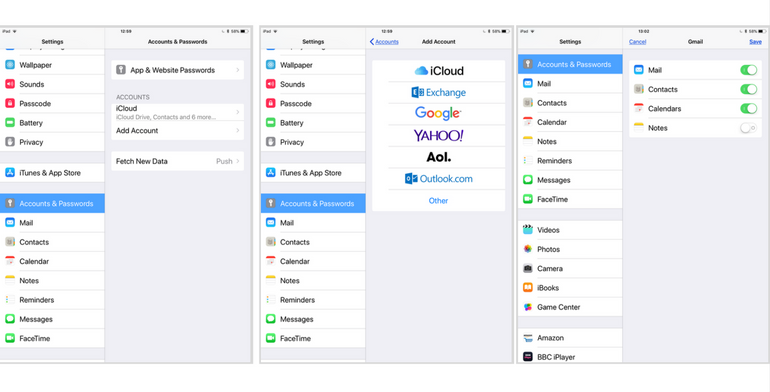
2) SIMに保存して連絡先を転送する
すべての連絡先をGoogleアカウントとリンクさせることに満足していない場合や、新しい携帯電話でGoogleアカウントを設定する予定がない場合は、連絡先をSIMに保存するという昔ながらの方法を使うことができます。
まず、以前の携帯電話のSIMカードが新しい携帯電話に合うことを確認してください。
サイズが合わないと、この方法で連絡先を転送することができませんので、これは非常に重要です。
SIMが合うかどうか確認しましたか? 合っている、とおっしゃいますか? 良いニュースです。 次のステップでは、古い携帯電話を持って、連絡先アプリを開き、設定メニューを見つけます。
これは、お使いの携帯電話によって見え方が異なるかもしれませんが、一般的には、メインの連絡先画面の右上にあります。
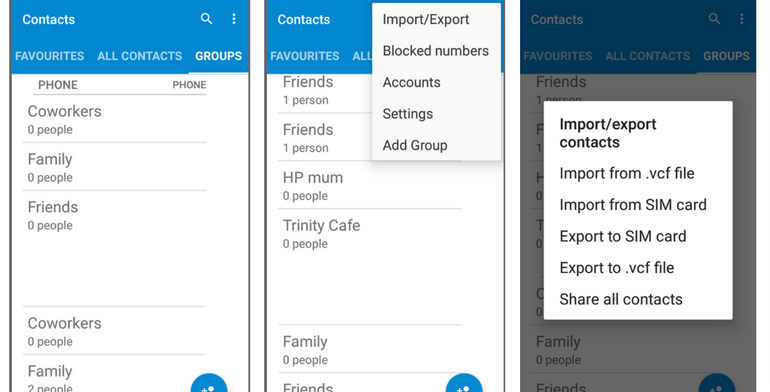
次に、「インポート/エクスポート」(機種によっては「エクスポート」のみ)を選択し、「SIMカードにエクスポート」
これで、古いSIMを使って、新しい携帯電話に連絡先を転送することができます。
新しいAndroid携帯に転送する場合は、古いSIMを挿入して「連絡先」を開き、「設定」 >> 「SIMカードからインポート」を選択します。
新しいiPhoneに転送する場合は、「設定」>から「SIMの連絡先をインポート」を選択します。
転送が完了したら、古いSIMと新しいSIMを入れ替えることができます。
3) AndroidからiPhoneに乗り換える場合? Appleの「Move to iOS」が使えます
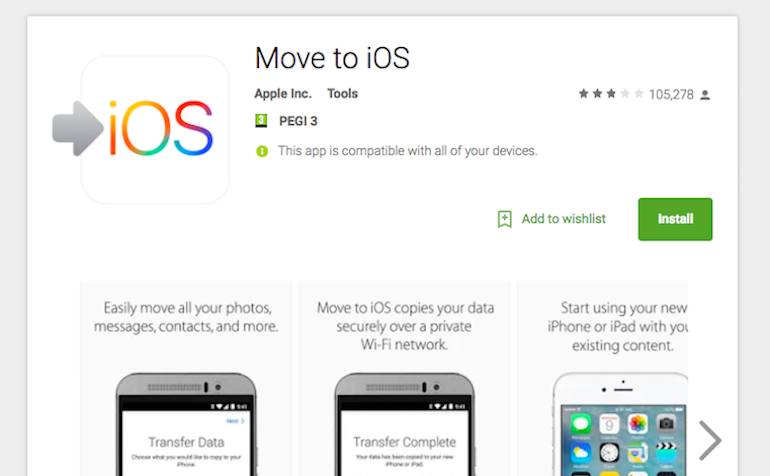
Appleの非常に便利な「Move to iOS」アプリは、AndroidからiPhoneへの乗り換えをサポートする最高のツールでしょう。
連絡先を転送するだけでなく、すべてのメッセージ、写真、カレンダーを同期したり、既存のAndroidアプリの代わりにiOSアプリを提案したりすることもできます。
Android用のMove to iOSをダウンロードしてください。
電話番号を新しいネットワークに移すのに手助けが必要ですか?
電話番号を新しいネットワークに移す際に困ったら、ワンストップガイドをご覧ください。
新しい携帯電話会社を選ぶ際に困ったことはありませんか?
新しいプロバイダーの選択や、国際ローミングのヒント、携帯電話を最大限に活用する方法などについてお探しですか? モバイルガイドをご覧ください。